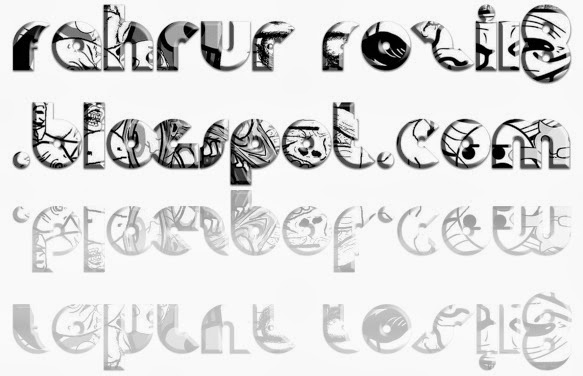
Hello sahabat blogger semua !!! Kali ini, fahrurrozi18 akan memposting tentang Cara Membuat Tulisan dari Gambar dengan menggunakan Adobe Photoshop. Tulisan ini nantinya akan berbackground dengan gambar. Gambarnya pun terserah sobat, bisa foto sobat sendiri, atau wallpaper gambar lainnya. Dan jangan lupa, gambarnya sobat pilih yang unik ya. Hehehe... Tergantung keinginan sobat sendiri lah.
Oke deh, gak usah berlama-lama... Langsung ajah ke
proses Tutorialnya.
Cara
Membuat Tulisan dari Gambar :
· Pastinya,
sobat harus mempunyai sebuah gambar untuk dijadikan modelnya. Lalu buka gambar
tersebut dengan Adobe Photoshop. Aq ambil contoh gambar di bawah ini :
· Pilih
Horizontal type mask tool ( T )
· Klik
pada gambar, lalu ketikkan teks apa saja terserah sobat. Pilih font nya
terserah sobat sendiri.
· Setelah
sobat mengetikkan teks, klik tanda centang pada sudut kanan atas lalu pada
gambar terlihat garis putus-putus yang bergerak-gerak membentuk tulisan yang
sobat ketik tadi.
· Tekan
Ctrl+C lalu Ctrl+V untuk melakukan copy gambar yang berbentuk tulisan tadi.
Matikan layer Background dengan cara klik pada ikon mata
· Maka
Gambar akan terlihat seperti dibawah ini :
· Klik
ikon fx seperti yang ditunjukkan pada gambar dibawah, lalu pilih Drop Shadow.
· Pilih
juga Bevel and Emboss atur nilai Depth : 541% dan Size : 9 px kemudian klik OK.
· Duplikat
Layer1 dengan cara menekan Ctrl+J, lalu Tekan Ctrl+T untuk melakukan
transformasi, kemudian klik kanan pada teks pilih Flip Vertical.
· Posisikan
teks seperti yang terlihat pada gambar dibawah ini :
· Klik
kanan pada layer 1 Copy, pilih Convert to Smart Object lalu klik kanan sekali
lagi pilih rasterize layer.
· Turunkan
Opacity menjadi 35%
· Pilih
Eraser Tool dengan Mode: Brush atur nilai Opacity menjadi 50%, pilih brush yang
soft
· Hapus
bagian bawah teks yang ditransform tadi seperti pada gambar dibawah ini :
· Buat
layer baru di atas layer background.
· Berikan
warna putih menggunakan Paint Bucket Tool, jika sudah tinggal Corp gambarnya
menggunakan Corp Tool atau tekan C.
· Dan
selesai sudah deh gambarnya :
Berikut ini adalah beberapa contoh hasil lainnya :
Ditulis Oleh : Unknown ~ Tips and Trick, Download, Widget and Gadget, and Other Article
 Sobat sedang membaca artikel tentang Cara Membuat Tulisan dari Gambar. Oleh Admin, Sobat diperbolehkan mengcopy paste atau menyebar-luaskan artikel ini, namun jangan lupa untuk meletakkan link dibawah ini sebagai sumbernya. Terima kasih.
Sobat sedang membaca artikel tentang Cara Membuat Tulisan dari Gambar. Oleh Admin, Sobat diperbolehkan mengcopy paste atau menyebar-luaskan artikel ini, namun jangan lupa untuk meletakkan link dibawah ini sebagai sumbernya. Terima kasih.





































0 komentar "Cara Membuat Tulisan dari Gambar", Baca atau Masukkan Komentar
Posting Komentar
Harus diingat ! :
1. Dilarang berkomentar dengan Kata-kata Kasar/Kotor.
2. Dilarang berkomentar SPAM dan Memasang Link Aktif.
3. Komentar dengan Link Aktif akan dihapus sesegera mungkin.
4. Berkomentarlah sesuai Topik/Artikel.
5. Berkomentarlah dengan Sopan.
6. Sobat diperbolehkan Copy-Paste artikel namun jangan lupa untuk menyertakan link sumbernya.
Tulislah Setiap kata dengan penuh makna Kesopanan.
Salam dari saya FahrurRozi18.